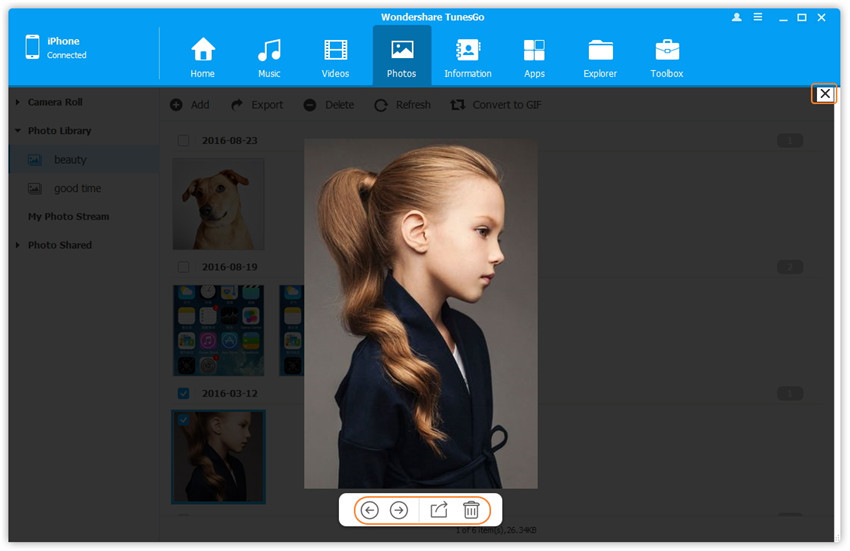Un gestionnaire & Transfer des appareils Apple idéal, vous permet de transférer des chansons, des vidéos, des playlists, l'iTunes U, des podcasts des iDevices sur iTunes / PC, et vice versa.
Wondershare TunesGo vous propose une solution efficace pour gérer les albums photos de la Bibliothèque sur votre iPhone/iPad/iPod touch, comme créer des albums, supprimer des albums photos et déplacer des photos d'un album à un autre.
Etape 1. Lancez Wondershare TunesGo et connectez votre iPhone/iPad/iPod touch avec votre ordinateur. Cliquez ensuite sur l'icône Photos en haut de l'interface principale. Ensuite,cliquez sur le type de photos : Bibliothèque sur la barre de gauche.
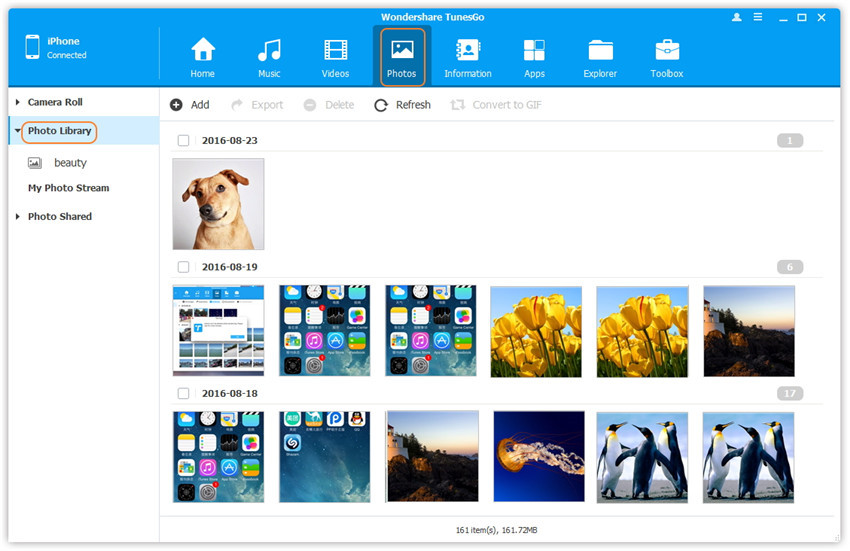
Etape 2. Faites un clic droit sur la barre de gauche, et cliquez sur Nouvel Album dans le menu déroulant. Un nouvel album sera créé dans la Bibliothèque, il aura un nom par défaut que vous pourrez changer.
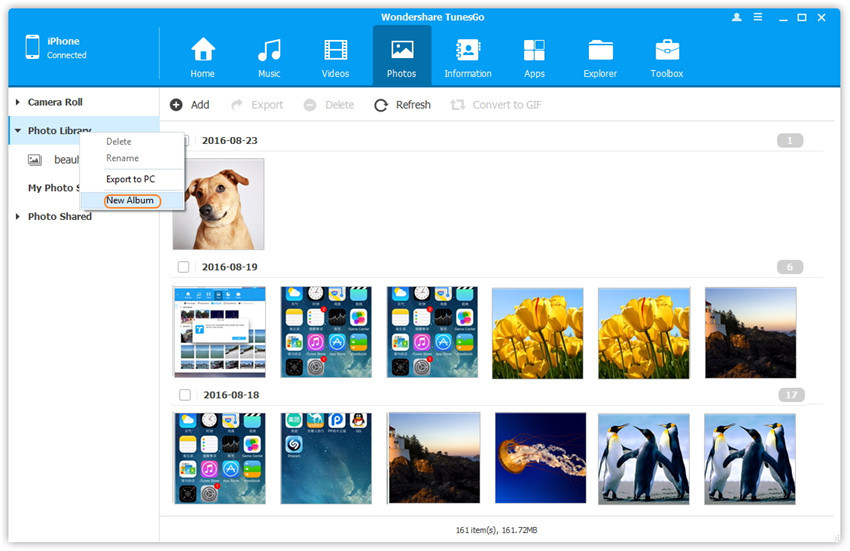
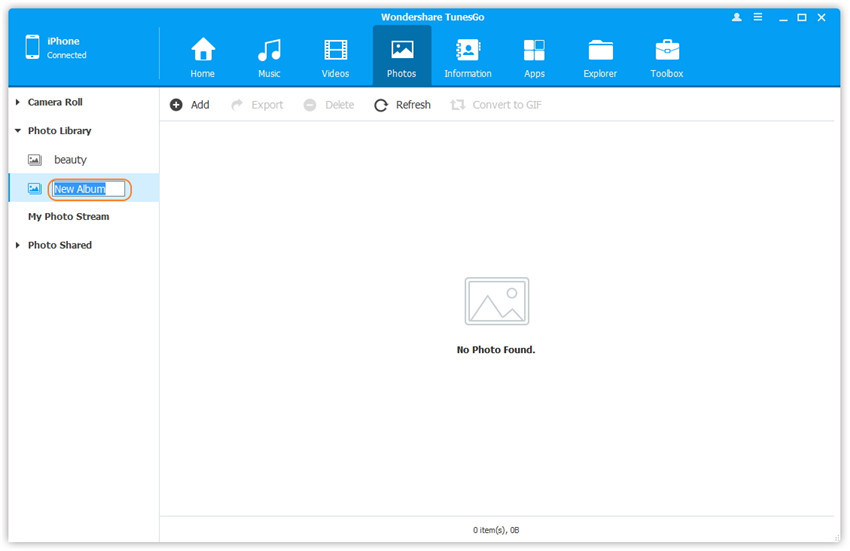
Etape 2. Sélectionnez un album dans la Bibliothèque. Faites un clic droit sur l'album, et appuyez sur Supprimer dans le menu déroulant. Une fenêtre pop-up de confirmation va s'ouvrir, cliquez sur Oui pour terminer la suppression.
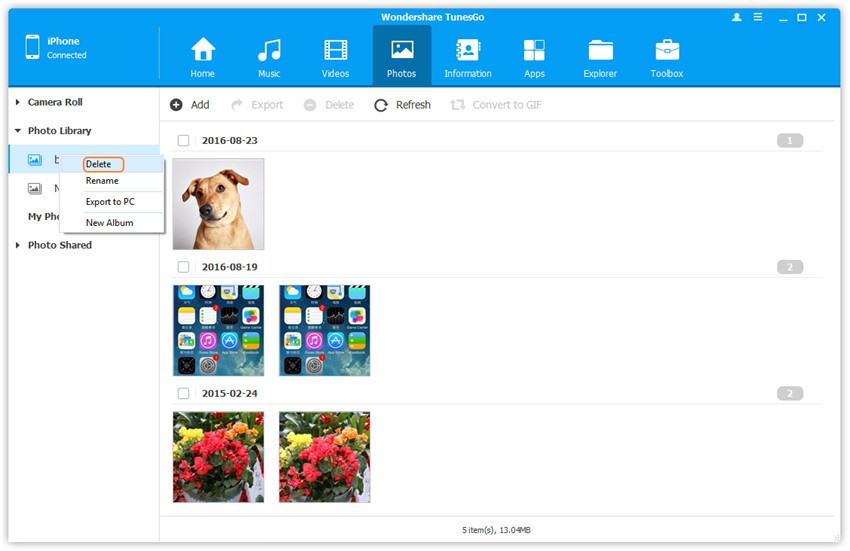
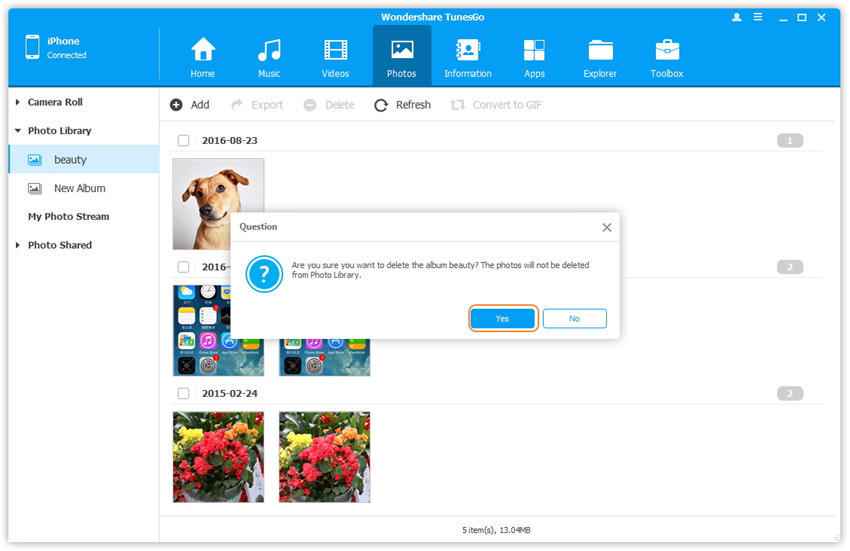
Etape 2. Sélectionnez un album dans la Bibliothèque pour entrer dans la fenêtre de l'album, toutes les photos de l'album seront affichées dans le panneau de droite. Ensuite, cochez les photos que vous voulez ajouter à un autre album, et faites un clic droit que les photos cochées avant de sélectionner Ajouter à l'Album > Nom de l'album où vous souhaitez ajouter les photos.
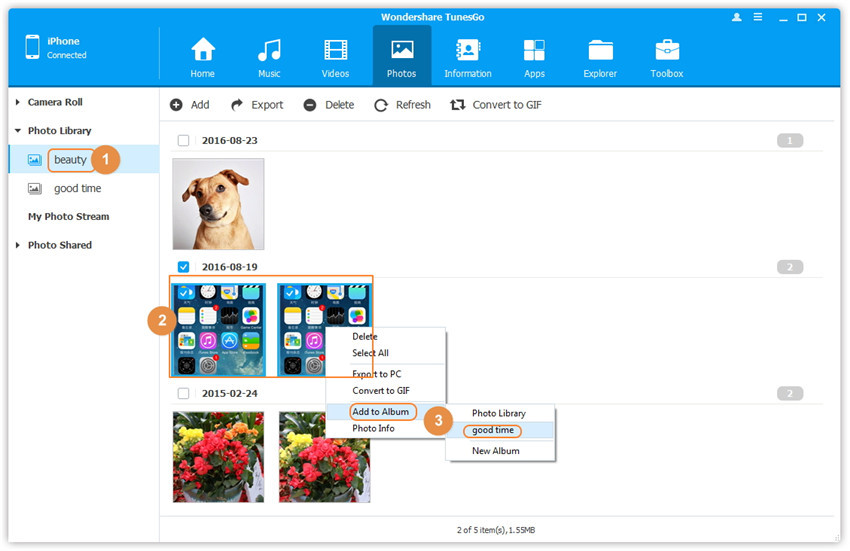
Vous pouvez aussi, après avoir coché les photos que vous voulez ajouter à un autre album, effectuer un glisser-déposer des photos sélectionnées d'un album à l'autre.
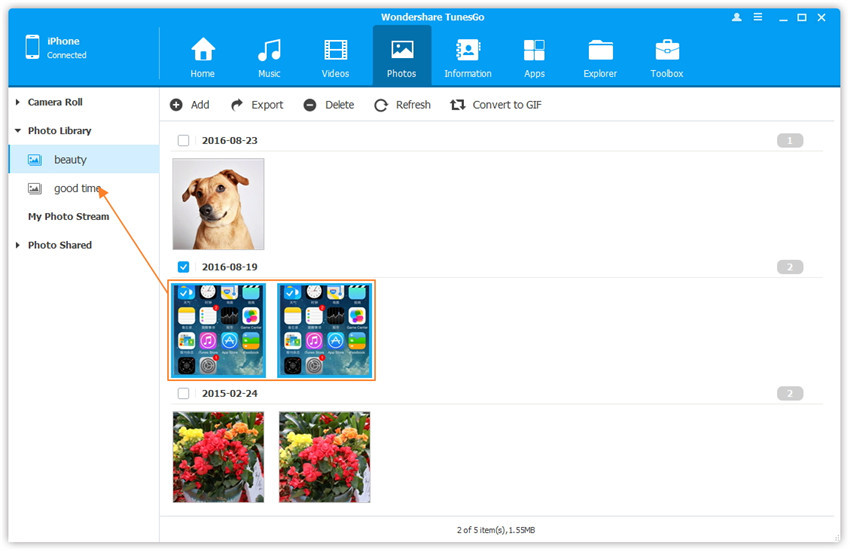
Pour améliorer l'expérience de gestion des photos de votre appareil Apple avec Wondershare TunesGo, la fonction d' aperçu d'image a été ajoutée. Faites un double-clic sur la photo pour en avoir un aperçu avant de la supprimer ou de l'exporter.